Da li vam se često dešava da zaboravite sitne zadatke ili se teško prisećate bitnih obaveza? Da li odlazite od računara, a onda se vraćate pitajući se šta ste ono trebali da uradite? U takvim situacijama, mnogi ljudi bi pribegli pisanju beleški na samolepljivom papiriću i lepljenju istih na monitor. Međutim, zašto koristiti fizički papir kada je tehnologija tu da nam pomogne? Kao što postoji aplikacija za skoro svaku stvar u životu, tako postoji i aplikacija za kreiranje lepljivih beleški. U pitanju je web aplikacija, koja ne zahteva nikakvu komplikovanu instalaciju, a zove se Listhings. Ova jednostavna aplikacija omogućava vam da kreirate lepljive beleške i sačuvate ih na virtuelnoj tabli na internetu. Uz njen intuitivan interfejs, upotreba je izuzetno laka.
Pre nego što počnete, potrebno je kreirati korisnički nalog kako biste sinhronizovali svoje beleške. Ne brinite, proces registracije je brz i jednostavan, zahteva samo vašu email adresu i lozinku. Kada se prijavite, kliknite na „Počni da praviš beleške“ i spremni ste za rad.
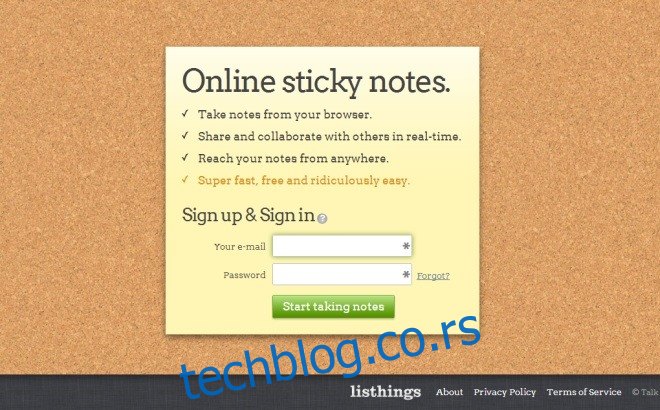
Listhings je izuzetno jednostavan za korišćenje. Osnovna funkcionalnost aplikacije vam omogućava kreiranje dve vrste beleški: kontrolne liste i tekstualne beleške, a na svoju tablu možete dodavati i slike. Beleške je lako premeštati i organizovati prema vašim željama. Ipak, izrada beleški nije jedina prednost Listhings-a, jer vam omogućava i deljenje vaše table sa prijateljima i saradnju u realnom vremenu, što ga izdvaja u odnosu na, na primer, Google Keep.
Vaša glavna tabla je minimalističkog dizajna, sa bež pozadinom na koju možete lepiti beleške i premeštati ih kako vam odgovara.
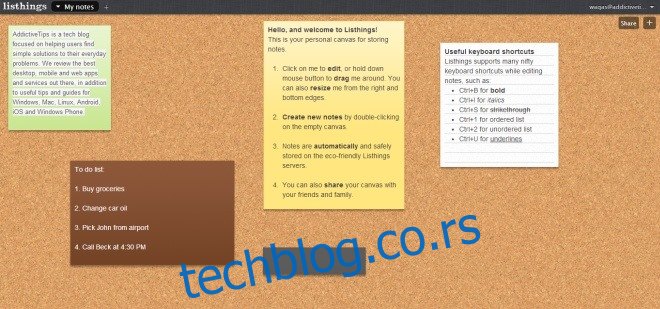
Naravno, možete kreirati i više tabli, ako je potrebno, što vam omogućava da odvojeno upravljate i organizujete različite vrste beleški, čuvajući privatne i poslovne informacije odvojeno. Takođe, možete preuzeti ove table na svoj računar za korišćenje van mreže, preimenovati ih ili obrisati kada vam više nisu potrebne. Da biste dodali tablu, jednostavno kliknite na dugme „+“ na gornjoj traci, unesite naziv table i pritisnite OK.
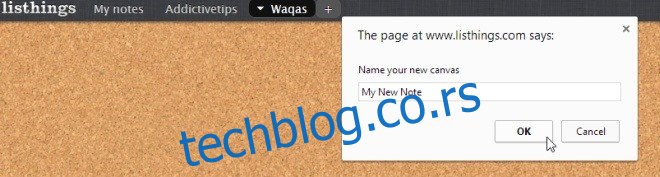
Kao što je već rečeno, možete dodavati tekstualne beleške, stavke kontrolnih lista i slike na svoju tablu. Sve ovo možete uraditi klikom na minijaturno dugme „+“ sa desne strane, a zatim odabirom željenog tipa beleške. U istom meniju se nalazi i opcija „Auto-aranžiranje“ koja automatski preuređuje poziciju beleški u zavisnosti od veličine vašeg ekrana.
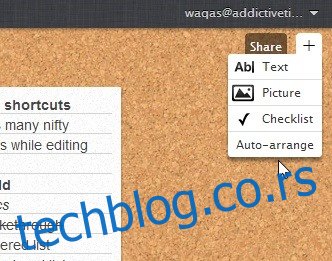
Naravno, možete kreirati i više lepljivih beleški i prilagoditi njihov izgled na tabli. Na primer, možete lako promeniti njihovu boju klikom na malo dugme u obliku zupčanika, promeniti veličinu ili ih pomerati pomoću miša.

Ranije je pomenuto da možete deliti svoje Listhings table sa drugima i sarađivati na grupnim zadacima, projektima i slično u realnom vremenu. Iako nema mnogo aplikacija koje nude takvu mogućnost, Listhings to radi i to besplatno.
Da biste započeli deljenje, potrebno je da kliknete na dugme za deljenje u gornjem desnom uglu, nakon čega se pojavljuje prozor u koji možete uneti email adresu/adrese željenih primalaca. Možete dodati koliko god želite email adresa, razdvajajući ih zarezima ili tačkom i zarezom.
Nakon što to uradite, osoba sa kojom delite tablu dobija pozivnicu putem emaila da kreira nalog na Listhings i oboje možete početi da sarađujete na deljenoj tabli.
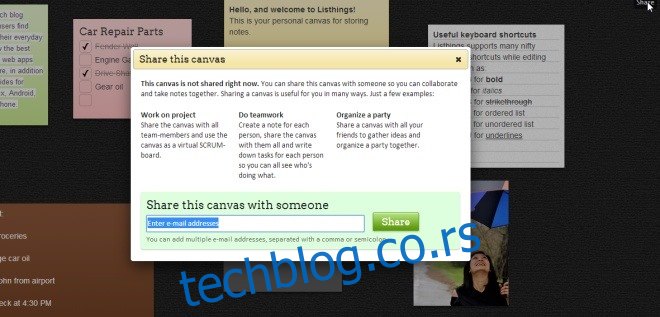
Ukratko, Listhings je odlična web aplikacija koja nudi mnogo više nego što se na prvi pogled čini. Iako nije najmoćnija aplikacija te vrste, može zadovoljiti mnoge potrebe korisnika.